基于Centos7系统安装部署Pinpoint分布式监控
概述
pinpoint是开源在github上的一款APM监控工具,它是用Java编写的,用于大规模分布式系统监控。它对性能的影响最小(只增加约3%资源利用率),安装agent是无侵入式的,只需要在被测试的Tomcat中加上3句话,打下探针,就可以监控整套程序了。今天主要是想记录一下它安装的过程,方便日后查阅。

环境配置
配置如下:

百度网盘:链接:https://pan.baidu.com/s/17l8nFR94Oy_OnfH7ST67ag
提取码:l851
下面是官方的一些截图

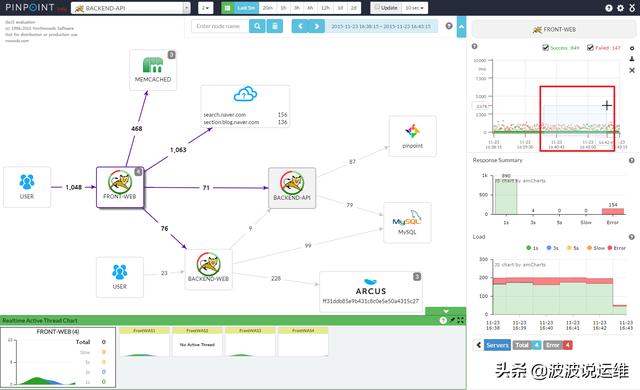
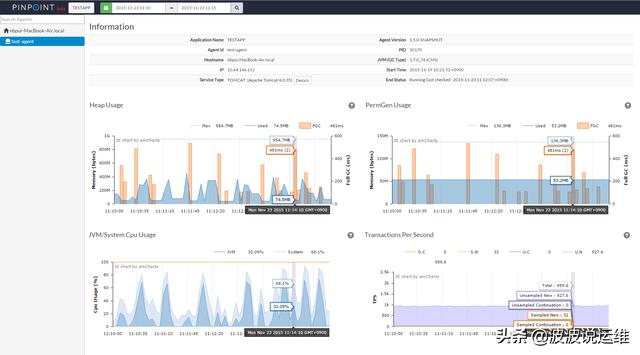
1、 环境配置
1.1 获取需要的依赖包
进入home目录,创建一个"pp_res"的资源目录,用来存放需要安装的包
mkdir /home/pp_res cd /home/pp_res/
使用xshell等类似的工具,将需要的文件上传到Linux虚拟机中,主要要传的文件都在百度网盘中
- jdk8 --- Java运行环境
- hbase-1.0 --- 数据库,用来存储监控信息
- tomcat8 --- Web服务器
- pinpoint-collector.war --- pp的控制器
- pinpoint-web.war --- pp展示页面
- pp-collector.init --- 用来快速启动pp-col,不要也可以
- pp-web.init --- 用来快速启动pp-web,不要也可以
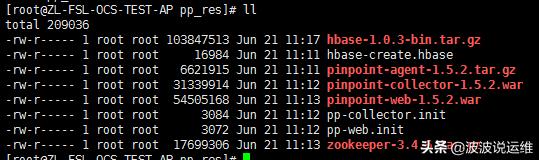
1.2 配置jdk1.8
这套APM系统主要是用jdk1.8来进行部署的,首先要配置jdk的环境变量
#tar -xvf jdk-8u191-linux-x64.tar.gz –C /usr/local/jdk
#mv /usr/local/1.8.0_191 /usr/local/jdk
配置java环境变量
#vi /etc/profile
JAVA_HOME=/usr/local/jdk JRE_HOME=$JAVA_HOME/jre PATH=$PATH:$JAVA_HOME/bin:$JRE_HOME/bin CLASSPATH=:$JAVA_HOME/lib/dt.jar:$JAVA_HOME/lib/tools.jar:$JRE_HOME/lib/dt.jar export JAVA_HOME JRE_HOME PATH CLASSPATH export PATH
让环境变量生效
#source /etc/profile
测试java的环境变量是否配置好了
# java -version
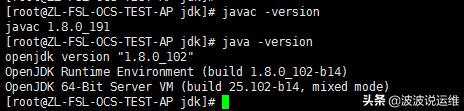
2、安装Hbase
pinpoint收集来的测试数据,主要是存在Hbase数据库的。所以它可以收集大量的数据,可以进行更加详细的分析。
2.1 将Hbase解压,并且放入指定目录
cd /home/pp_res/ tar -zxvf hbase-1.0.3-bin.tar.gz mkdir -p /data/service mv hbase-1.0.3/ /data/service/hbase
2.2 修改hbase-env.sh的JAVA_HOME环境变量位置
cd /data/service/hbase/conf/ vi hbase-env.sh
在27行左右的位置,修改如下
export JAVA_HOME=/usr/local/jdk
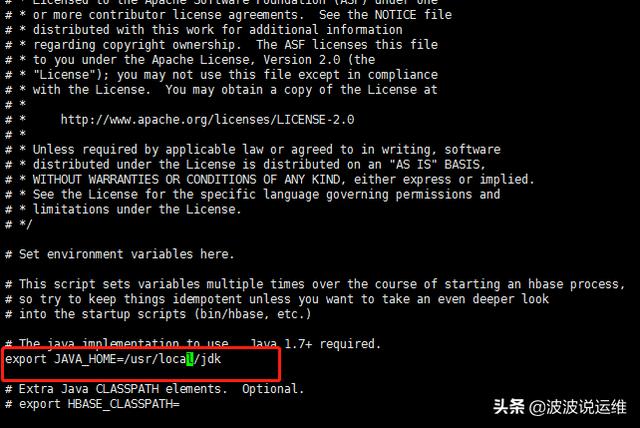
2.3 修改Hbase的配置信息
#vi hbase-site.xml
在结尾修改成如下,这里我们指定Hbase本地来存储数据,生产环境将数据建议存入HDFS中。
<configuration> <property> <name>hbase.rootdir</name> <value>file:///data/hbase</value> </property> </configuration>
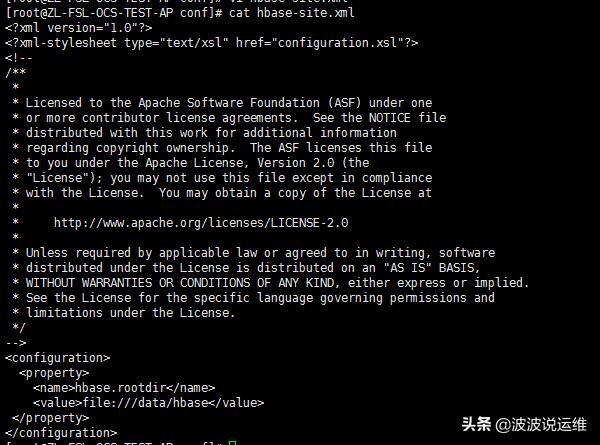
2.4 启动hbase
cd /data/service/hbase/bin ./start-hbase.sh
查看Hbase是否启动成功,如果启动成功的会看到"HMaster"的进程

2.5 初始化Hbase的pinpoint库
执行pinpoint提供的Hbase初始化语句,这时会初始化一会。
./hbase shell /home/pp_res/hbase-create.hbase
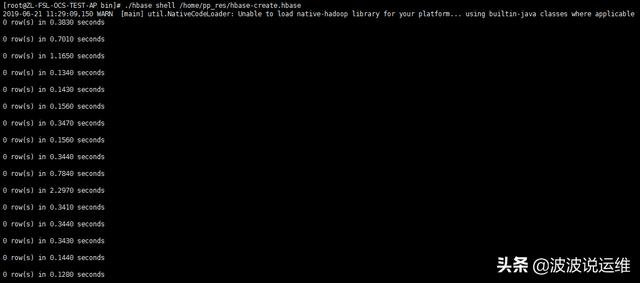
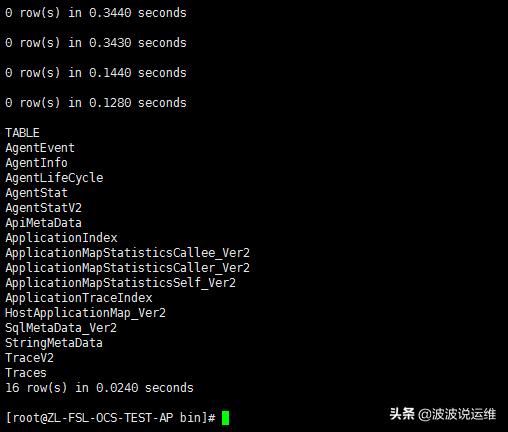
执行完了以后,进入Hbase
./hbase shell

进入后可以看到Hbase的版本,还有一些相关的信息
输入"status 'detailed'"可以查看刚才初始化的表,是否存在
hbase(main):001:0> status 'detailed'
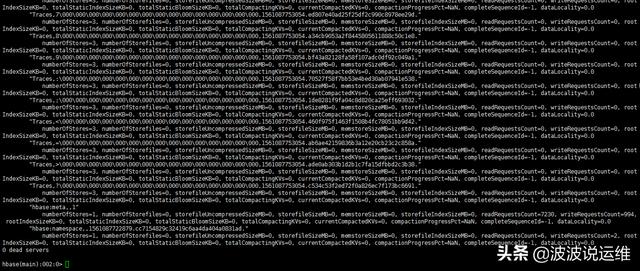
也可以登录web,来查看HBase的数据是否初始化成功
HbaseWeb : http://172.26.150.143:16010/master-status
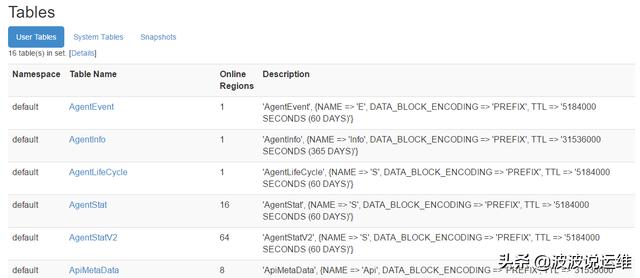
3、 安装pinpoint-collector
3.1 部署war包
解压Tomcat,将Tomcat重命名移动到指定位置,这部分就不做介绍了,端口规划为17032
部署pinpoint-collector.war包
cd /home/pp_res/ unzip pinpoint-collector-1.5.2.war -d /data/service/tomcat17032/webapps/ROOT
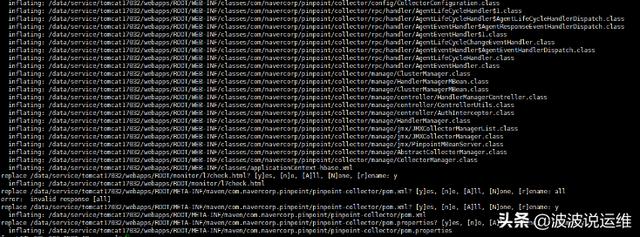
重启Tomcat
cd /data/service/tomcat17032/bin ./startup.sh

查看日志:
tail -200f catalina.out
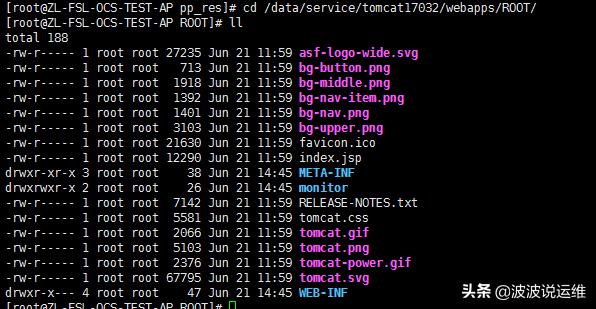
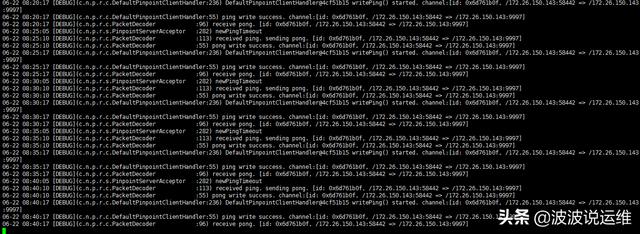
4、安装pinpoint-web
4.1 部署war包
1)部署pinpoint-collector.war包
cd /home/pp_res/ unzip pinpoint-web-1.5.2.war -d /home/tomcat7032/webapps/ROOT

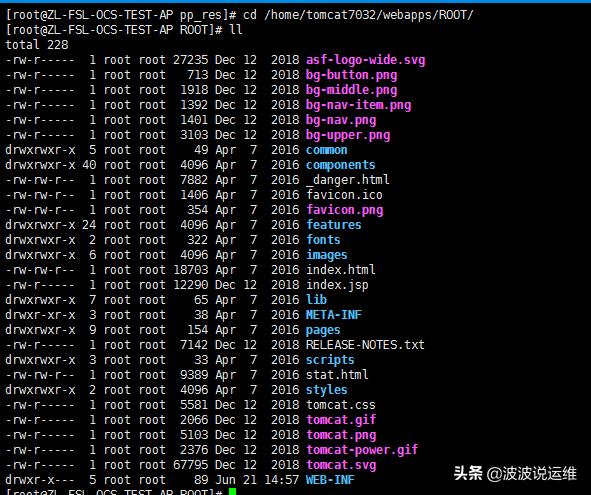
这里说明一下:
- hbase.properties 配置我们pp-web从哪个数据源获取采集数据,这里我们只指定Hbase的zookeeper地址。
- jdbc.properties pp-web连接自身Mysql数据库的连接认证配置。
- sql目录 pp-web本身有些数据需要存放在MySQL数据库中,这里需要初始化一下表结构。
- pinpoint-web.properties 这里pp-web集群的配置文件,如果你需要pp-web集群的话。
- applicationContext-* .xml 这些文件在后续的调优工作中会用到。
- log4j.xml 日志相关配置。
2)启动Tomcat
cd /home/tomcat7032/bin ./startup.sh
3)测试访问
在浏览器中输入"http://172.26.150.143:7032",就会出现主页面了
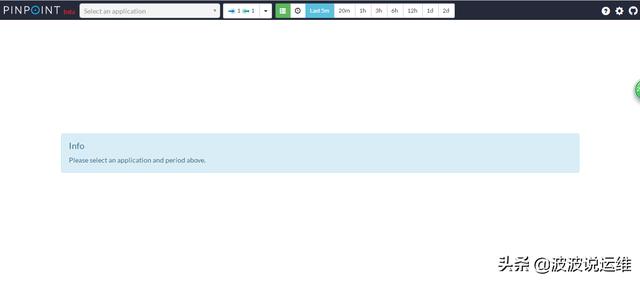
4.2、配置mysql
1)、创建mysql
create database pinpoint default character set utf8; grant all privileges on mysql.* to admin@'%' identified by 'admin@123'; grant all privileges on pinpoint.* to admin@'%' identified by 'admin@123';
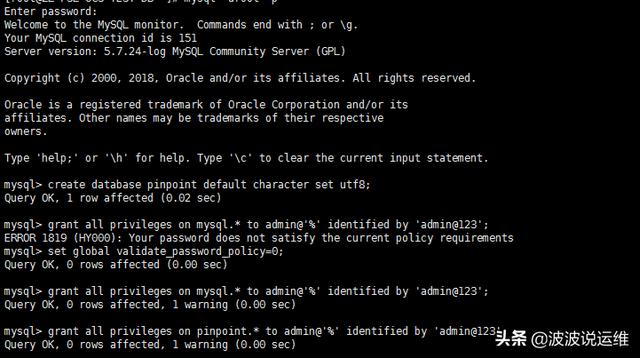
2)、导入数据

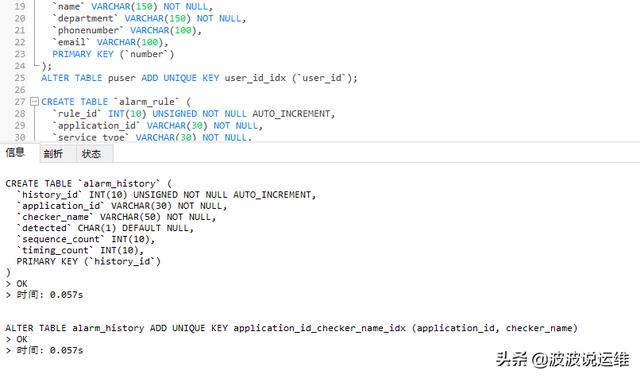
3)、修改配置文件
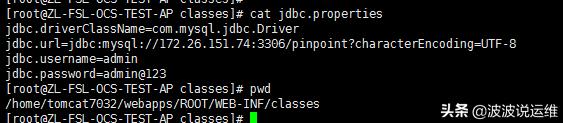
5、部署pp-agent采集监控数据
5.1 在测试系统中,部署pp-agent采集监控数据
部署采集器就很简单了,只需要加3句话就好了。我这边做一个测试的Tomcat,来模拟部署。
首先,先建立一个文件夹,放测试需要的包
mkdir /home/pp_test cd /home/pp_test

5.2 配置pp-agent采集器
1)解压pp-agent
cd /home/pp_test tar -xvf pinpoint-agent-1.5.2.tar.gz -C /data mv /data/pinpoint-agent-1.5.2/ /data/pp-agent
2)编辑配置文件
vi /data/pp-agent/pinpoint.config
#主要修改IP,只需要指定到安装pp-col的IP就行了,安装pp-col启动后,自动就开启了9994,9995,9996的端口了。这里就不需要操心了,如果有端口需求,要去pp-col的配置文件("pp-col/webapps/ROOT/WEB-INF/classes/pinpoint-collector.properties")中,修改这些端口
profiler.collector.ip=172.26.150.143

3)修改测试项目下的tomcat启动文件"catalina.sh",修改这个只要是为了监控测试环境的Tomcat,增加探针
vi /home/tomcat7030/bin/catalina.sh
在20行增加如下字段
第一行是pp-agent的jar包位置
第二行是agent的ID,这个ID是唯一的,我是用pp + 今天的日期命名的,只要与其他的项目的ID不重复就好了
第三行是采集项目的名字,这个名字可以随便取,只要各个项目不重复就好了
CATALINA_OPTS="$CATALINA_OPTS -javaagent:/data/pp-agent/pinpoint-bootstrap-1.5.2.jar" CATALINA_OPTS="$CATALINA_OPTS -Dpinpoint.agentId=AMS-UAT153" CATALINA_OPTS="$CATALINA_OPTS -Dpinpoint.applicationName=AMS-UAT153"
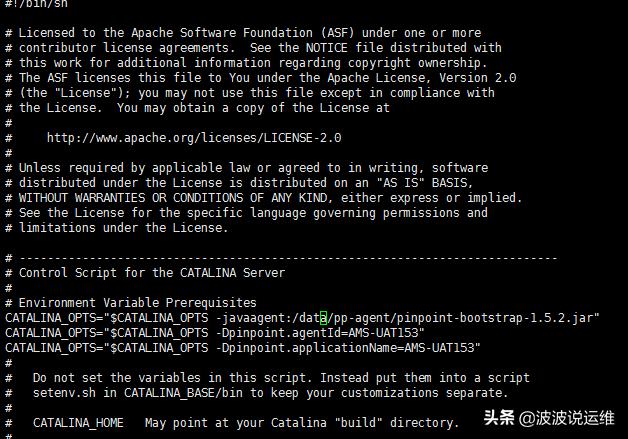
5.4 监控Tomcat
配置好了。就可以开始监控了,启动测试用的Tomcat的服务器
cd /home/tomcat7030/bin ./startup.sh

查看启动日志,确实Tomcat启动
tail -f ../logs/catalina.out
启动了,我们就可以访问测试环境了
这时候在访问pp-web,可以发现它的下拉框中,多了一个app(而且pp-agent监控的日志在pp-col的日志也会对应显示)
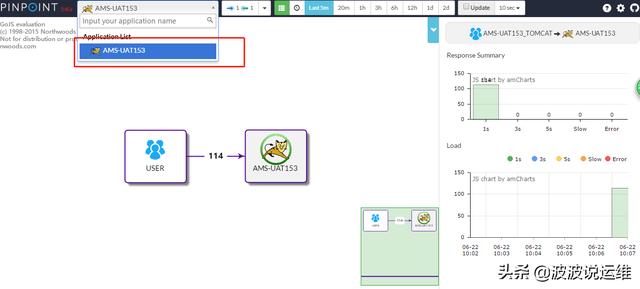
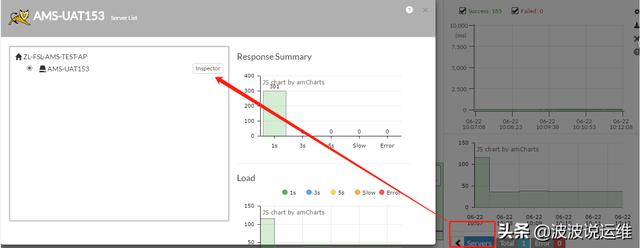
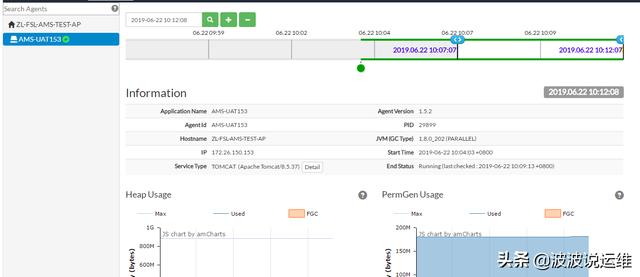
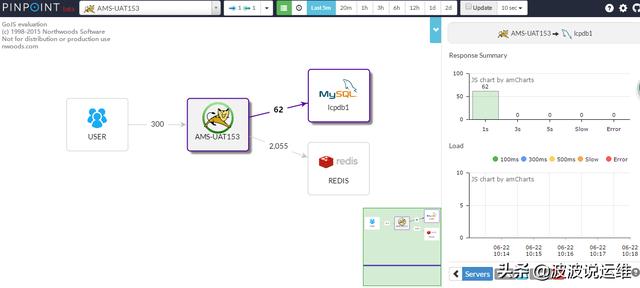
具体请求:
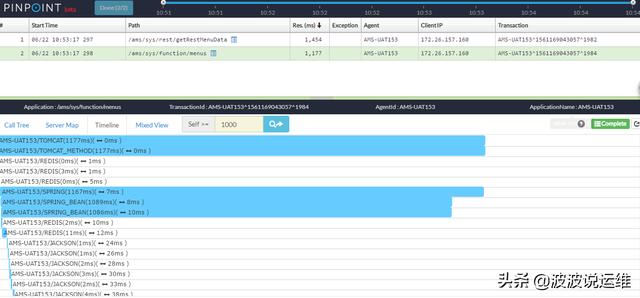
总结
到这里,整个部署过程就完了。值得要注意的地方:
如果Hbase不是与pp-web, pp-col装在一台机器上,需要安装zookeeper,只要安装就好,确实2181端口启动就好。
如果zookeeper安装在独立机器上,这里需要修改一下pp-colletor 和 pp-web的配置文件pinpoint-collector.properties,pinpoint-web.properties,不然会导致俩个模块启动失败。
Collector在 agent Jvm 高并发环境下,只能最多进行1对3的收集
- 本文标签: lib IO javaagent 2019 目录 classpath ip 集群 配置 App Webapps Service Mysql数据库 部署 mysql 测试 shell cat 安装 CTO 开源 Property 分布式系统 并发 linux 服务器 tomcat 进程 sql 需求 百度 Security 高并发 测试环境 root db 数据库 HMaster GitHub 总结 Java环境 分布式 Agent 探针 端口 tar zookeeper Bootstrap mmm id pinpoint web IBM HBase IDE 文件上传 http Master JDBC zip tab https centos 数据 value src MQ JVM java 认证 git HDFS UI XML
- 版权声明: 本文为互联网转载文章,出处已在文章中说明(部分除外)。如果侵权,请联系本站长删除,谢谢。
- 本文海报: 生成海报一 生成海报二











![[HBLOG]公众号](http://www.liuhaihua.cn/img/qrcode_gzh.jpg)

